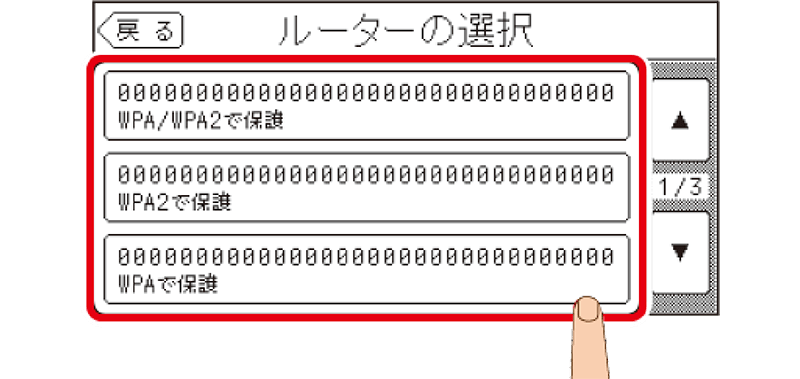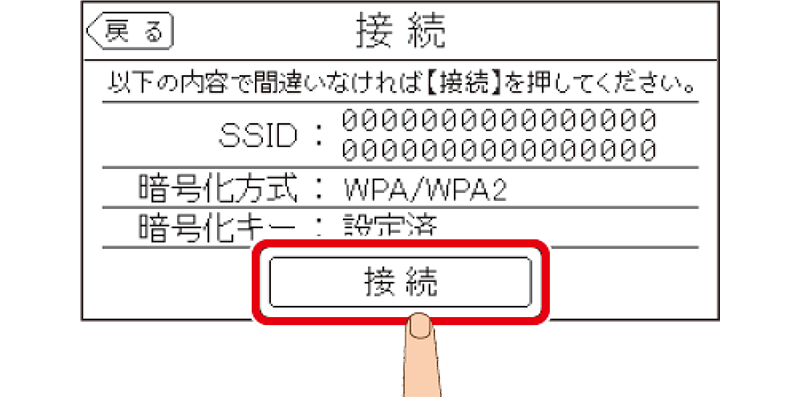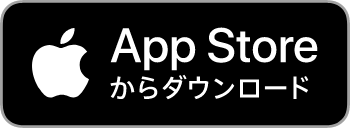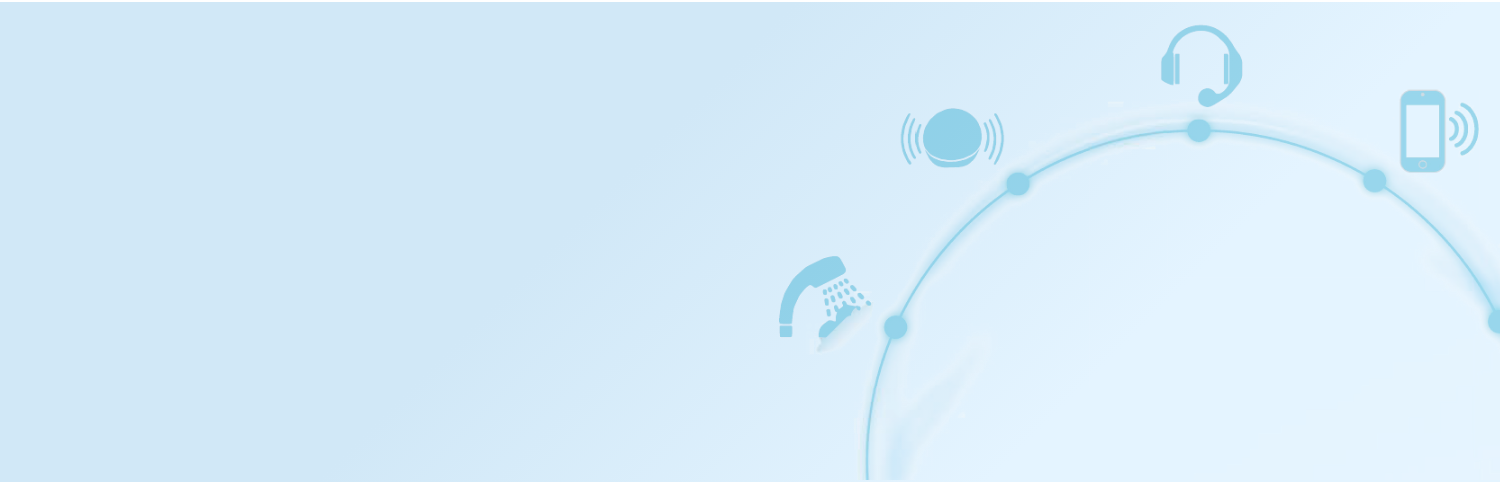
ツナガルde給湯器
【238-N422~N429】【238-N432~N439】
の接続設定

手順1リモコンとネットを接続
リモコントップ画面の「メニュー」をタッチします。
「音・その他」→「無線LAN」→
「無線LAN設定」の「次へ」をタッチします。
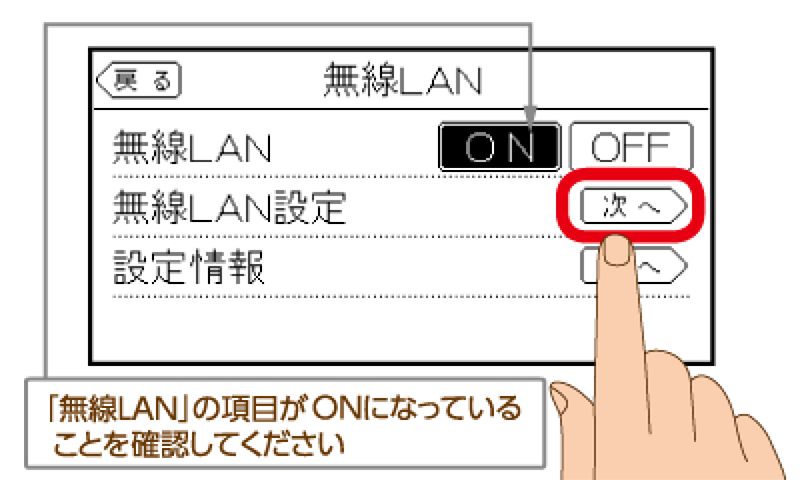
「ルータとの接続」の「次へ」をタッチすると
利用規約画面が表示されます。
同意いただける場合は「同意して次へ」をタッチします。
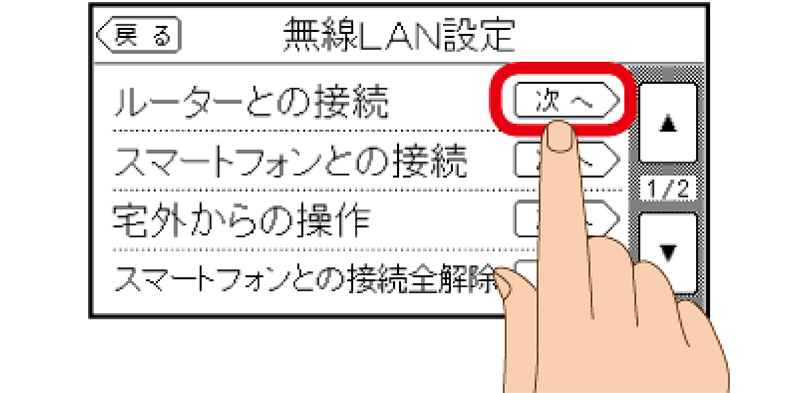
無線LANルータに自動設定用の
プッシュボタン ★があるか確認します。

「簡単接続」の「次へ」をタッチします。
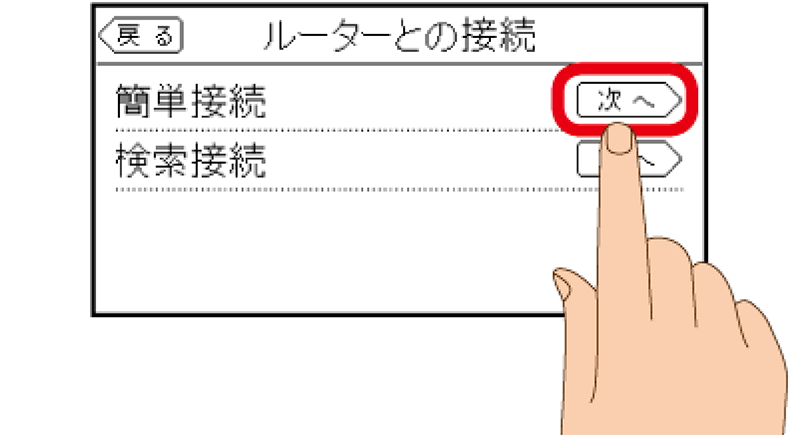
「開始」をタッチします。

無線LANルータのプッシュボタンを
自動設定が開始するまで押し続けます。

- ※ プッシュボタンを押し続ける時間や自動設定の開始を確認する方法は無線LANルータによって異なります。(例:ランプが点滅)
- ※ プッシュボタンの操作方法は無線LANルータにより異なります。
- ※ 詳細は無線LANルータの説明書をご確認ください。
「OK」をタッチします。

手順3リモコンとアプリを接続する
スマートフォンの操作
アプリを立ち上げ、STEP1~3を確認
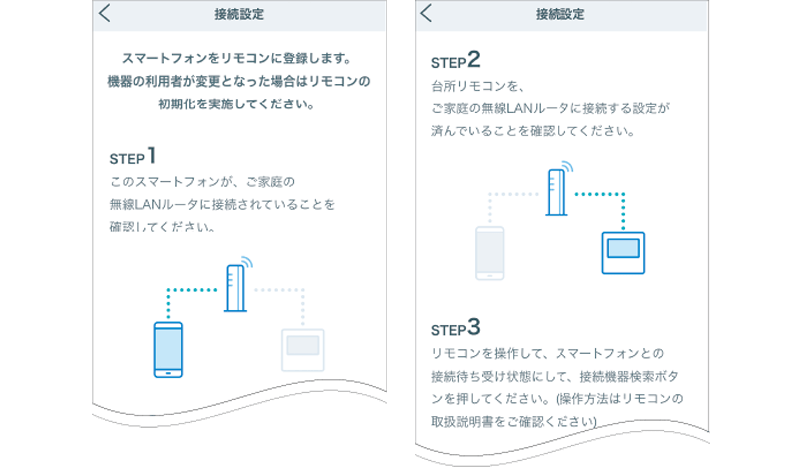
「接続機器検索」を押します。
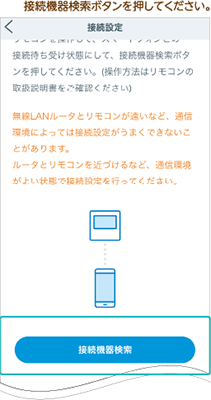
給湯器リモコンの操作
リモコントップ画面の「メニュー」をタッチします。
「音・その他」→「無線LAN」
→「無線LAN設定」の「次へ」をタッチします。
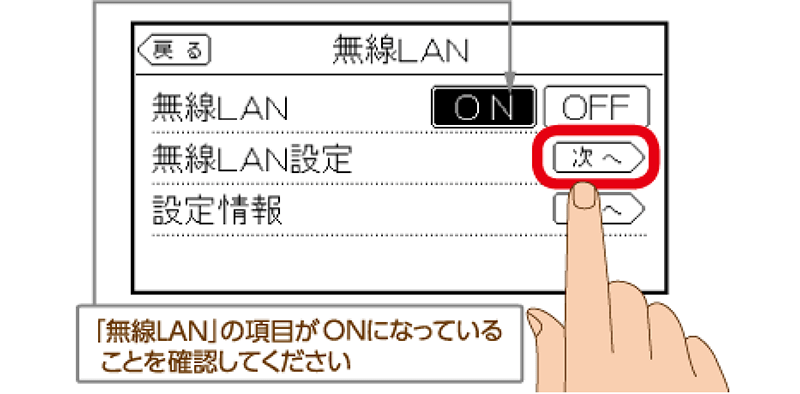
「スマートフォンとの接続」の「次へ」をタッチします。
「開始」をタッチし、スマートフォンを操作します。
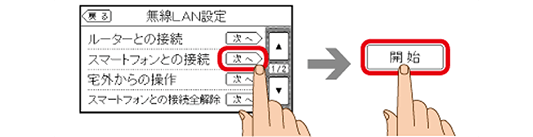
スマートフォンで給湯器アプリを立ち上げます。
給湯器アプリの説明に従って操作し、
「接続機器検索」ボタンを押してください。
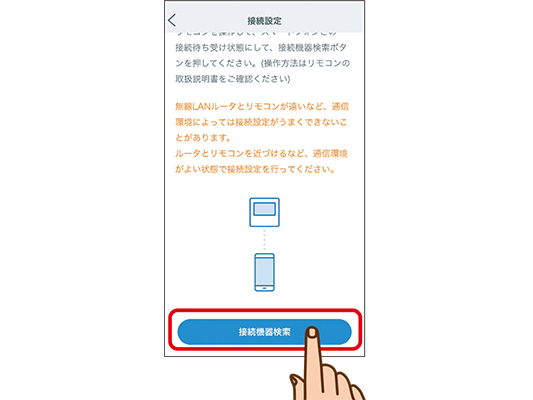
リモコン画面の「承認する」をタッチします。
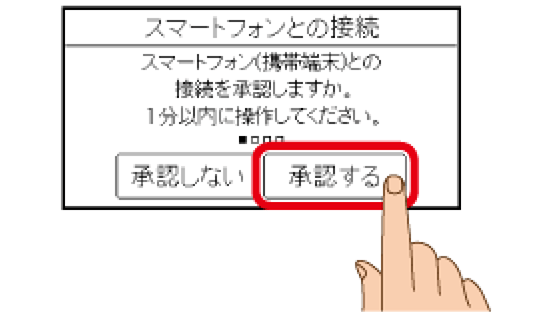
「OK」をタッチします。
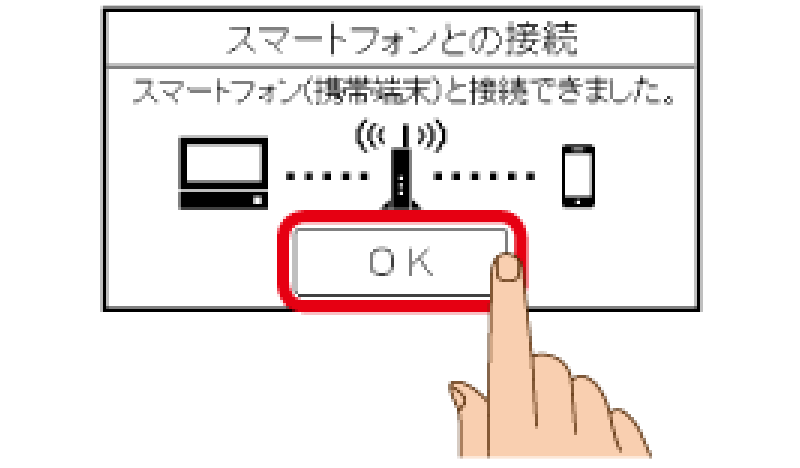
スマートフォンの操作
利用規約の同意
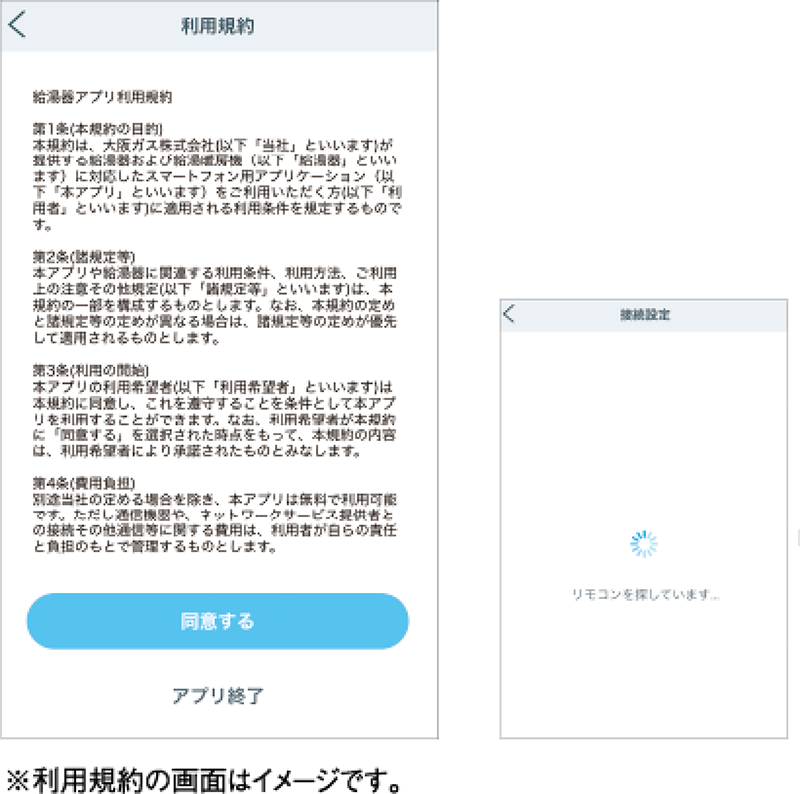
スマートフォンの接続承認
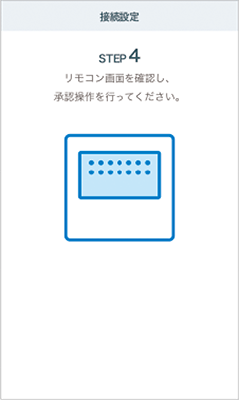
接続設定
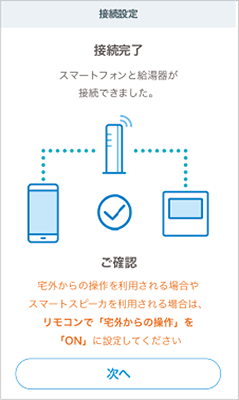
ニックネームの設定
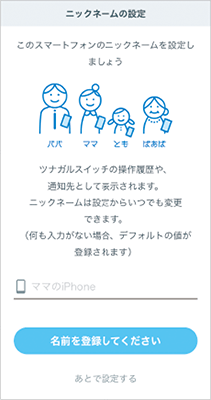
接続完了
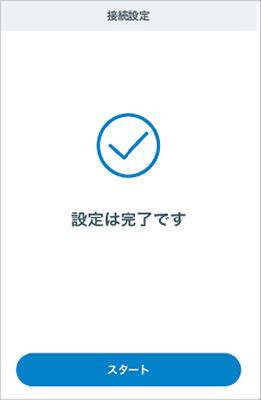
手順4外出先からの操作利用設定
リモコントップ画面の「メニュー」をタッチします。
「音・その他」→「無線LAN」
→「無線LAN設定」の「次へ」をタッチします。
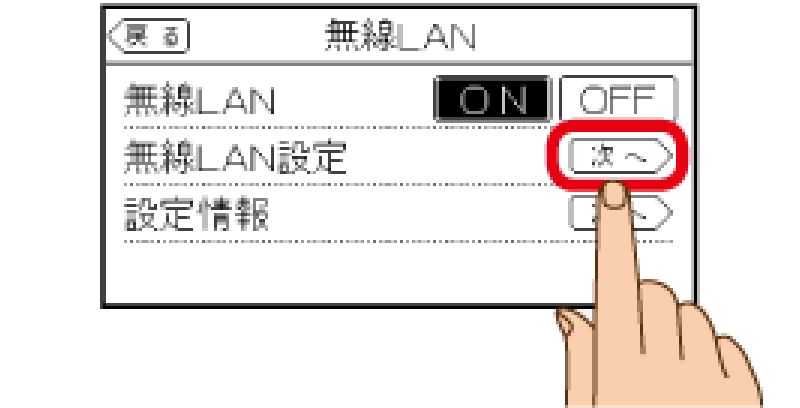
「宅外からの操作」の「次へ」をタッチします。
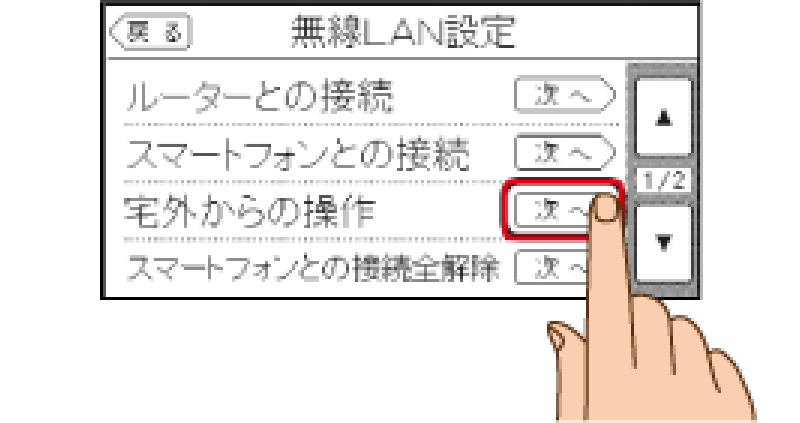
ONをタッチします。
ONに切り替わると設定が完了です。
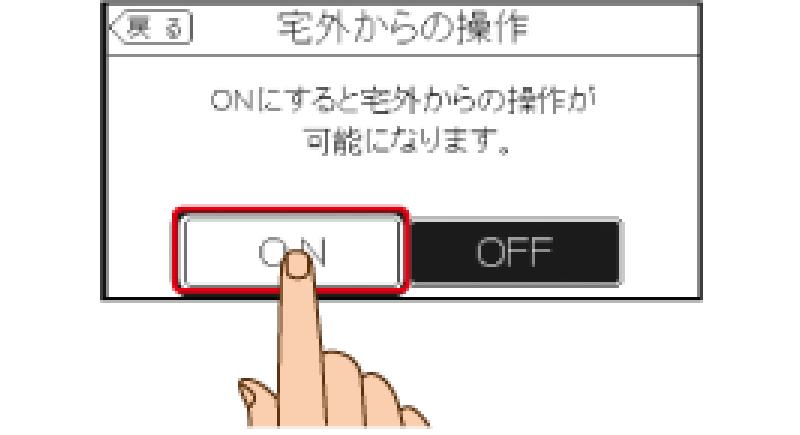
-
上手く接続出来なかった方へ
-
インターネット環境の確認
- 常時接続のインターネット環境があること。
- 無線LANルータを経由してインターネットに接続できる環境があること。
無線LANルータの無線機能確認
- 【必須】IEEE802.11bまたはg,n(nは2.4GHz帯のみ)に対応していること。
(bgnなどと表記されている場合もあります。) -
- ※ 無線LANルータの本体(側面や底面)に貼付されているシールや、パッケージの表示で確認できます。
詳細は無線LANルータの説明書をご確認ください。 - ※ 倍速モードやIEEE802.11n固定に設定されている場合、接続できない場合があります。
- ※ 無線LANルータの本体(側面や底面)に貼付されているシールや、パッケージの表示で確認できます。
- 【必須】WPA2もしくはWPAの暗号化方式に対応していること。
-
- ※ セキュリティに配慮し、WEPや暗号化設定されていないルータには接続できません。
- 【推奨】自動接続設定用のプッシュボタンがあること。(設定が簡単になります。)
-
★プッシュボタンには以下のような名称があります
●AOSS2またはAOSS / ●らくらく無線スタート / ●WPS- ※ 仕様を満たしていても、正常に動作しない場合があります。

リモコンを無線LANルータに接続する際には、以下の内容を事前にご確認ください。
リモコンを無線LANルータに接続すると、機器の稼働状況や機器が計測したエネルギーデータなどをサーバへ自動的に送信します。
これらの情報は給湯器の運転状況の見守りや、商品、サービスの開発・改良などの目的で使用されます。
これに同意していただいたうえで、リモコンを無線LANルータの接続設定を行ってください。ご利用には、MACアドレスの登録(※1、2)、無線LANルータへの接続、給湯器アプリのインストール・設定(※3)が必要です。
MACアドレスの登録状況が不明な場合は、グッドライフコール(0120-000-555)へお問い合わせください。
- ※1 給湯器の遠隔見守りを利用いただくには登録が必須です。
- ※2 大阪ガスのガス契約があるお客さまには原則大阪ガスサービスチェーンが行います。
- ※3 お客さまにてインストールをお願いいたします。